ワークスペース#
ワークスペースは、基本的に事前定義されたウィンドウレイアウトです。各ワークスペースは、 Editors(エディター) を含む一連の エリア で構成されており、モデリング、アニメーション、スクリプトなどの特定のタスクを対象としています。通常、プロジェクトでの作業中に複数のワークスペースを切り替えます。

ワークスペースはトップバーにあります。#
コントロール#
- タブ
タブをクリックすると、ワークスペースが切り替わります。キーボードショートカットの Ctrl-PageUp と Ctrl-PageDown を使用することもできます。ワークスペースの名前を変更するには、ダブルクリックをします。
- Add(追加)
+ 追加 ボタンをクリックして、新しいワークスペースを追加します。
- コンテキストメニュー RMB
コンテキストメニューには、ワークスペースを複製や削除、並べ替えるためのメニューが含まれています。
デフォルトのワークスペース#
Blenderのデフォルトでの起動時には、メインエリアに "Layout" ワークスペースが表示されます。このワークスペースは、シーンをプレビューするための一般的なワークスペースであり、以下の エディターが含まれています:
左上に、 3D Viewport(3Dビューポート) 。
右上に、 Outliner(アウトライナー).
右下に、 Properties(プロパティ) 。
左下に Timeline(タイムライン) 。
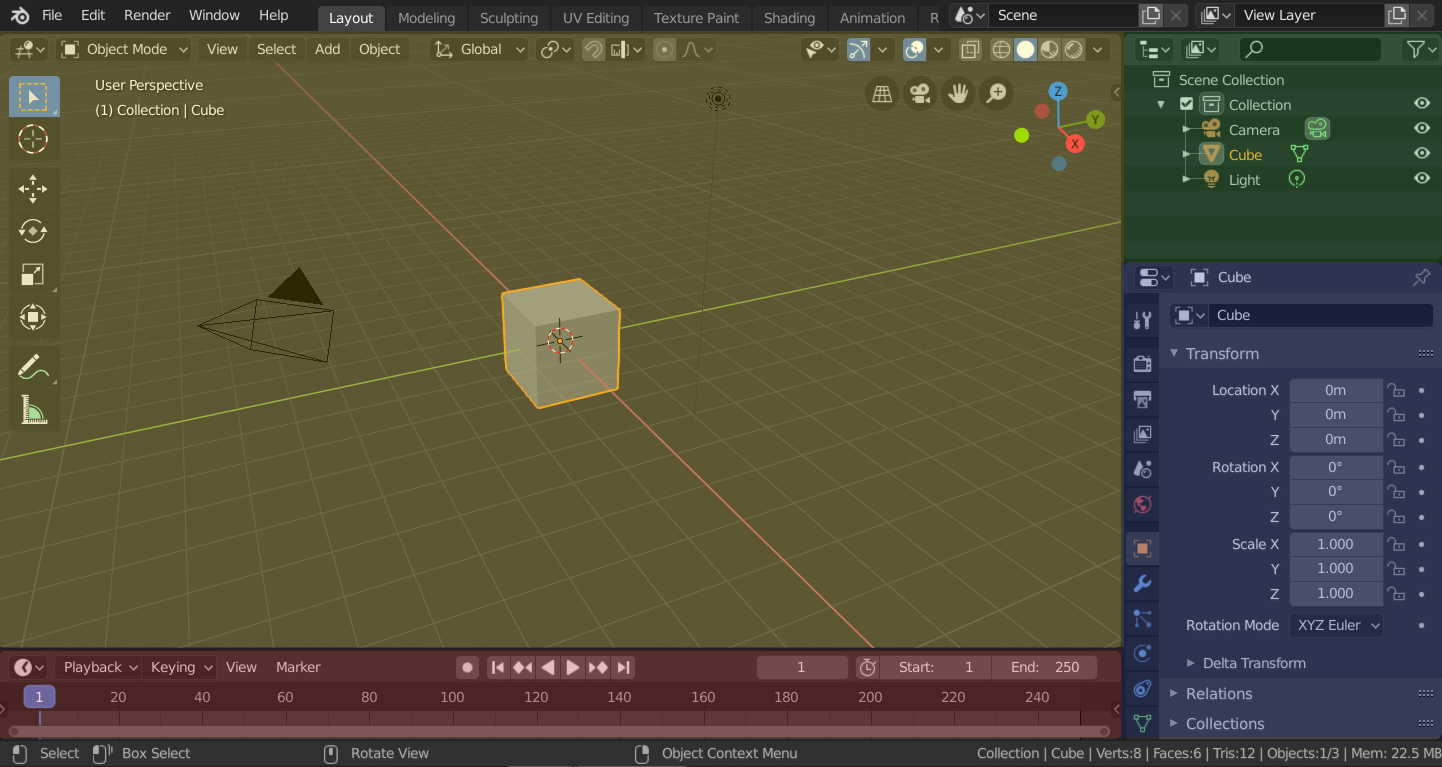
4 つのエディタを持つBlenderの 'Layout' ワークスペース。#
3D Viewport(3Dビューポート) (黄)、Outliner(アウトライナー) (緑)、Properties(プロパティ) (青)、Timeline(タイムライン) (赤)。
Blenderには、他のワークスペースも標準で備わっています:
- Modeling(モデリング):
モデリングツールによるジオメトリの修正用。
- Sculpting:
スカルプトツールによるメッシュへの修正用。
- UV Editing(UV編集):
3Dサーフェスに対するテクスチャ座標によるマッピング用。
- Texture Paint(テクスチャペイント):
3D Viewport(3Dビューポート) での画像テクスチャのペイント用。
- Shading(シェーディング):
レンダリングのためのマテリアルプロパティの指定用。
- Animation(アニメーション):
オブジェクトの、時間に変化するプロパティ作成用。
- Rendering(レンダリング):
レンダリング結果の表示と分析用。
- Compositing(コンポジティング):
画像やレンダリング情報の合成とポストプロセス用。
- Geometry Nodes(ジオメトリノード):
Geometry Nodes(ジオメトリノード) を使用した手続き型モデリング用。
- Scripting(スクリプト):
BlenderのPython API対応とスクリプト記述用。
追加ワークスペース#
新しいワークスペースを追加する際に選択できる、いくつかの追加ワークスペースがBlenderに同梱されています:
2D Animation
- 2D Animation:
グリースペンシルで作業するための一般的なワークスペース。
- 2D Full Canvas:
"2D Animation" に似た、より大きなキャンバスをもつもの。
VFX
- Masking:
コンポジティングやビデオ編集の2Dマスク作成用。
- Motion Tracking(モーショントラッキング):
ビデオフッテージのカメラモーションとスタビライズの計算用。
Video Editing
- Video Editing:
メディアを一本のビデオにまとめてシーケンス用。
保存と上書き#
ワークスペースはblendファイルに保存されます。ファイルを開くときに、File Browser(ファイルブラウザー)で Load UI(UIをロード) を有効にすると、Blenderは現在の画面レイアウトではなく、ファイルの画面レイアウトを使用します。
ワークスペースへの変更は、Defaults(デフォルト) の一部として保存することができます。
ワークスペースの設定#
参照
- Editor(エディター):
- Panel(パネル):
- Pin Scene
When enabled, the current workspace will remember the currently selected scene. Then, whenever you activate the workspace, it'll automatically switch back to that scene.
- Mode(モード)
ワークスペースをアクティブ化するときに、この モード に切り替えます。
- Filter Add-ons(アドオンをフィルタリング)
Determines which add-ons are enabled in the active workspace. When unchecked, the global add-ons will be used. When checked, you can enable individual add-ons in the list below.